Trong bài viết này, Taimienphi sẽ hướng dẫn bạn cách chia sẻ game trong tài khoản Steam đến người chơi khác và ngược lại. Với thủ thuật này, bạn không phải mất vài trăm ngàn cho đến hàng chục triệu đồng để mua bản quyền trò chơi.
Mới đây Steam vừa cho ra mắt tính năng Steam Family Share cho phép bạn chia sẻ game đã mua với người thân hoặc bạn bè của mình, chơi game trên nhiều tài khoản khác nhau mà không cần bắt buộc phải mua như trước.

Sử dụng tính năng steam Family Share
Cách chia sẻ, share game trong tài khoản Steam cho người khác
Bước 1: Đầu tiên các bạn cần khởi động phần mềm Steam trên thiết bị của mình, tại giao diện chính nhấp chọn Steam (thanh công cụ) => vào Setting để kích hoạt Steam Guard. Yêu cầu đã đăng nhập tài khoản Steam.
- Link tải phiên bản Steam mới nhất tại đây
=> Link tải Steam cho Windows
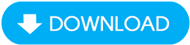
=> Link tải Steam cho Android

=> Link tải Steam cho iPhone


Bước 2: Trong hệ thống Setting (cài đặt), tab tài khoản Account bạn tiến hành chọn Manage Steam Guard Account Security như hình minh họa.

Bước 3: Tại giao diện xuất hiện tiếp theo bạn lựa chọn nhận mật mã Steam Guard trên điện thoại hoặc Email.

Bước 4: Để kích hoạt Steam Family Share (chia sẻ game Steam), bạn vào lại Steam trên thanh công cụ =>Setting => chọn mục Family => tích V vào Authorize Library Sharing on this computer => chọn tài khoản bạn cần chia sẻ game trên Steam => Nhấp chọn OK hoàn tất.

Bước 5: Bây giờ bạn thoát tài khoản và đăng nhập tài khoản bạn vừa chia sẻ ở Bước 4 xem đã thành công hay chưa. Ngoài ra bạn cũng cần phải lưu ý một số điều với tính năng Steam Family Share này. Nếu chưa có tài khoản Steam khác, bạn tham khảo cách tạo tài khoản Steam tại đây.
- Đầu tiên tài khoản sở hữu game và tài khoản được chia sẻ phải đăng nhập trên cùng 1 máy tính => tài khoản được chia sẻ mới có thể chơi được game.
- Chỉ có thể thực hiện chia sẻ trên 10 máy tình và 5 tài khoản.
- 2 tài khoản không thể chơi song song cùng 1 game.
- Quá trình trải nghiệm không bị ảnh hưởng đến nhân vật, có nghĩa mỗi tài khoản có hệ thống save game khác nhau, mọi thành tích thành tựu người chơi đạt được không bị mất.
https://thuthuat.taimienphi.vn/huong-dan-chia-se-share-game-trong-tai-khoan-steam-56756n.aspx
Chỉ cần thực hiện đúng theo các bước hướng dẫn trên bạn đã có thể chia sẻ game trong tài khoản Steam cho người chơi khác, phương pháp này giúp bạn tiết kiệm tối đa tránh lãng phí. Đừng quên nhận free game GoNNER và Offworld Trading Company trên Epic Store nếu bạn là người thích sưu tập game miễn phí.